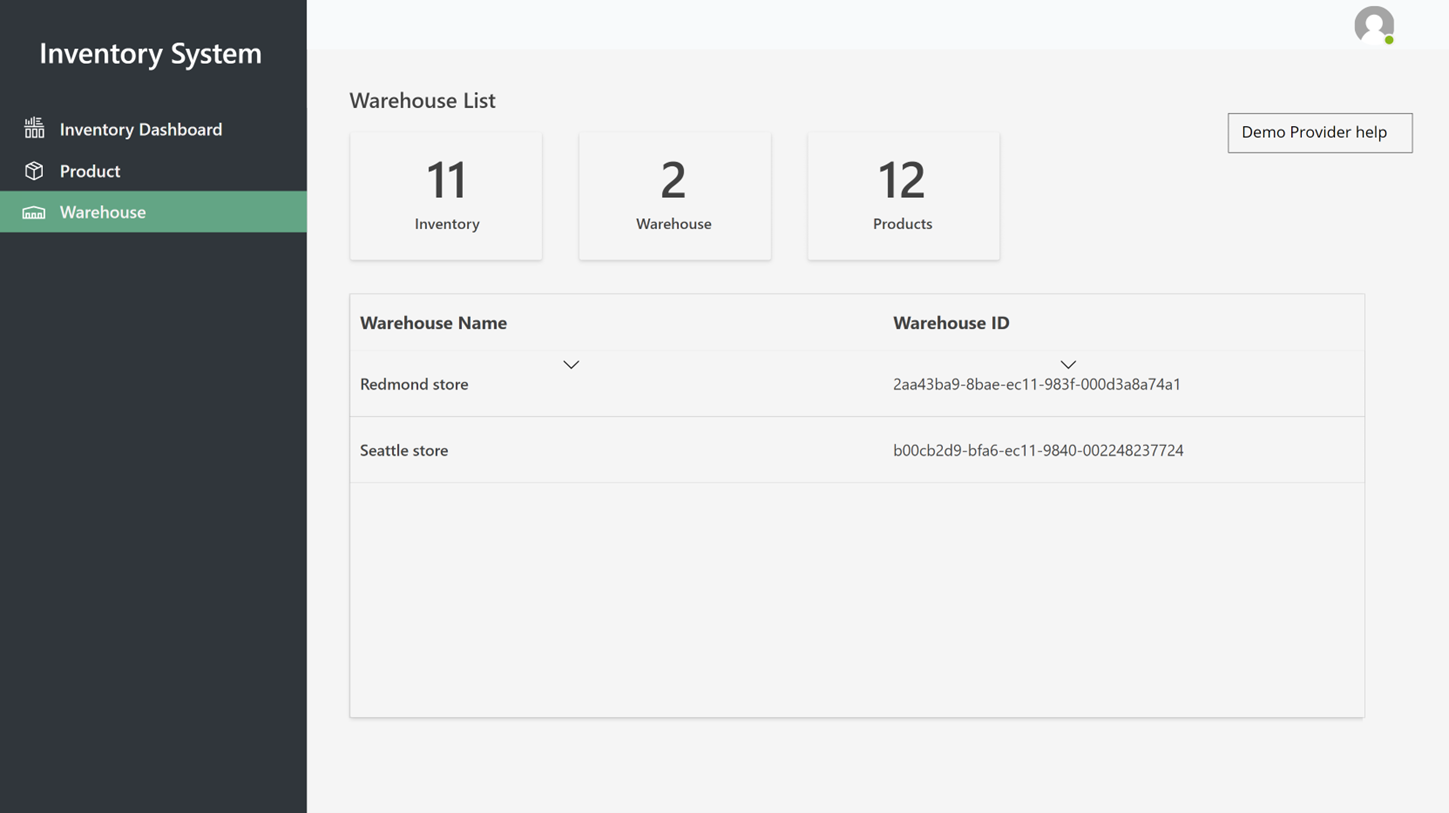Konfigurowanie i uruchamianie dostawców demonstracyjnych
Ten artykuł opisuje, jak skonfigurować i uruchomić dostawców demo w Microsoft Dynamics 365 Intelligent Order Management.
Dostawcy demonstracyjni są pomocni przy wyświetlaniu sposobu przepływu zamówień między funkcjami inteligentnych zarządzania zamówieniami i połączeniami innych firm. Po skonfigurowaniu dostawców demonstracyjnych można wygenerować zamówienie testowe i monitorować jego stan w programie Intelligent Order Management, gdy przechodzi on przez każdy etap przepływu organizowania, od weryfikacji zamówień po realizację.
Banknot
Dostawcy wersji demonstracyjnej są dostępni tylko w środowiskach w wersji próbnej.
Dostępne są następujące aplikacje dostawcy demonstracyjnego:
- Demonstracyjna aplikacja e-commerce — ta aplikacja jest używana do generowania zamówienia.
- Demonstracyjna aplikacja realizacji — Ta aplikacja jest używana do przetwarzania i realizacji zamówienia.
- Aplikacja magazynu demonstracyjnego — ta aplikacja służy do aktualizowania systemu zapasów po zrealizowaniu.
Skonfiguruj dostawców demo
Aby można było używać dostawców demonstracyjnych, należy je skonfigurować. Proces konfiguracji ma cztery etapy:
- Aktywuj połączenia.
- Opublikuj polityki.
- Dodaj dostawców.
- Uaktywnij i opublikuj przepływ demo orchestration.
Aktywuj połączenia
Aby aktywować połączenia, wykonaj następujące kroki.
- Na stronie głównej programu Intelligent Order Management wybierz ustawienia, a następnie wybierz połączenia początkowe.
- Otwórz każde połączenie, poczekaj na połączenie, a następnie wybierz przycisk Zapisz i zamknij. (Zielony znak wyboru oznacza, że połączenie zostało nawiązane).
- Po nawiązyniu połączenia w menu górnym wybierz opcję Aktywuj system.
Zmiana polityki procesu realizacji
Aby zmienić zasady procesu realizacji, wykonaj następujące kroki.
- Przejdź do ustawień ogólnych > ustawień aplikacji, preferencje > obsługi zamówień.
- W sekcji Zasady procesu realizacji wybierz pozycję Tworzenie zamówienia realizacji, aby zmienić zasady z ustawienia Sprawdzanie zapasów i Tworzenie zamówienia realizacji.
Opublikuj polityki
Aby opublikować zasady, należy wykonać następujące kroki.
- W okienku nawigacji po lewej stronie Orkiestracja wybierz Zasady.
- Zaznacz i opublikuj wszystkie zasady na liście.
Dodaj dostawców
Aby dodać dostawców, wykonaj następujące kroki.
W okienku nawigacji po lewej stronie Dostawcy wybierz pozycję Biblioteka.
Zaznacz i aktywuj dostawców magazynu dla usługi aplikacji wewnętrznej, realizacji zamówienia demonstracyjnego, inwentaryzacji demonstracyjnej i zapasów dla zamówienia demonstracyjnego.
Wybierz Aktywuj dostawców. Zostanie wyświetlony kreator aktywacji dostawcy.
Na stronie Warunki i postanowienia przeczytaj warunki. Jeśli wyrażasz na nie zgodę, wybierz akceptację.
Wykonaj następujące czynności w kreatorze instalacji aktywacji dostawcy dla poszczególnych dostawców:
- Upewnij się, że połączenie zostało nawiązane. (Zielony znak wyboru oznacza, że połączenie zostało nawiązane).
- Zachowaj ustawienia domyślne dla poszczególnych dostawców. W przypadku dostawcy usługi aplikacji wewnętrznej wybierz opcję Nie , gdy zostanie wybrane pytanie, czy chcesz utworzyć nowe podzielone wiersze zamówienia.
- Wybierz pozycję Następny.
Po zakończeniu pracy kreatora wybierz opcję Aktywuj.
Aktywacja dostawców może trwać około sześciu minut. Można sprawdzić, czy wszyscy dostawcy są aktywni, przechodząc do > dostawcy zainstalowanego i przeglądając stan dla każdego dostawcy.
Publish the orchestration flow
Aby opublikować demonstracyjny przepływ orkiestracji, wykonaj następujące kroki.
- Przejdź do okna Orkiestracja > Przepływy.
- Wybierz podróż do zamówienia demonstracyjnego , aby ją otworzyć.
- Wybierz Zapisz i opublikuj.
Banknot
Jeśli wystąpią problemy podczas publikowania przepływu orchestration, wybierz ponownie akcję i zasady dostawcy, a następnie spróbuj ponownie.
Jeśli zasady nie zostaną opublikowane, upewnij się, że zasady wykonywania dla sprawdzania poprawności nagłówka zamówienia demonstracyjnego, wierszy sprawdzania poprawności zamówienia demonstracyjnego oraz Określania realizacji prostych są poprawnie określone.
Uruchom dostawców demonstracyjnych
Po opublikowaniu przepływu organizowania dostawcy demonstracyjni są gotowi do pracy.
Otwórz aplikację demonstracyjną e-commerce
Najpierw otwórz aplikację demonstracyjną e-commerce i odtąd możesz odtworzyć część konsumenta, gdy umieszczasz zamówienie w symulowanym sklepie e-commerce. Zamówienie zostanie wówczas przepływać do systemu Intelligent Order Management, gdzie można wyświetlić jego stan i szczegóły w tabelach zamówień sprzedaży i realizacji.
Aby zresetować aplikację Store Commerce, wykonaj następujące kroki.
- W lewym okienku nawigacji wybierz przełącznik obszaru u dołu po lewej stronie, a następnie wybierz dostawców demonstracyjnych.
- Na stronie Dostawcy demonstracyjni , w obszarze Sklep ecommerce — Demo wybierz opcję Uruchom tryb demonstracyjny. Pojawia się strona demonstracyjna e-commerce.
- Na stronie głównej lub stronie kategorii wybierz produkt.
- Wprowadź lub wybierz wartość.
- Wybierz Dodaj do koszyka.
- Na stronie koszyka wybierz pozycję Umieść zamówienie.
- Zostanie wyświetlona strona realizacji zamówienia wstępnie wypełnione informacjami o odbiorcy demonstracyjnym. Możesz opcjonalnie zmienić informacje o kliencie przed utworzeniem zamówienia.
- Wybierz Tworzenie zamówienia. Po pomyślnym utworzeniu zamówienia nastąpi przekierowanie do strony potwierdzenia.
Poprawność zamówienia jest sprawdzana w programie Intelligent Order Management.
Zamówienie może zostać zweryfikowane w tabeli sprzedaży Intelligent Order Management.
Aby sprawdzić poprawność zlecenia kontroli jakości, należy wykonać następujące czynności.
- W lewym okienku nawigacji wybierz przełącznik obszaru u dołu po lewej stronie, a następnie wybierz Zamówienie sprzedaży.
- Utworzone zamówienie jest wyświetlane u góry listy. Zaznacz konto bankowe i otwórz je, aby wyświetlić szczegóły.
Gdy funkcja Intelligent Order Management odbiera zamówienie, uruchamia przepływ orchestration i ostatecznie wysyła zamówienie do odpowiedniego magazynu.
Otwórz aplikację demonstracyjną e-commerce
Następnie otwórz aplikację dostawcy realizacji demonstracyjnej, aby zrealizować zamówienie.
Aby otworzyć aplikację demo fulfillment provider, wykonaj następujące kroki.
- W lewym okienku nawigacji wybierz przełącznik obszaru u dołu po lewej stronie, a następnie wybierz dostawców demonstracyjnych.
- Na stronie Dostawcy demonstracyjni , w obszarze Centrum realizacji — Demo wybierz opcję Uruchom tryb demonstracyjny.
- Wybierz złożone zamówienie, a następnie użyj kreatora, aby przejść przez wszystkie etapy realizacji, do wysyłki. Po zakończeniu pracy kreatora zaktualizowany stan powinien być odzwierciedlony w tabeli zamówień sprzedaży intelligent order Management.
Zamówienia przychodzące
W przypadku zgłoszenia realizacji demonstracyjnej wybierz opcję Zamówienie przychodzące , aby wyświetlić szczegóły dotyczące zamówienia przychodzącego na stronie Zamówienie przychodzące . Na poniższej ilustracji pokazano przykład.
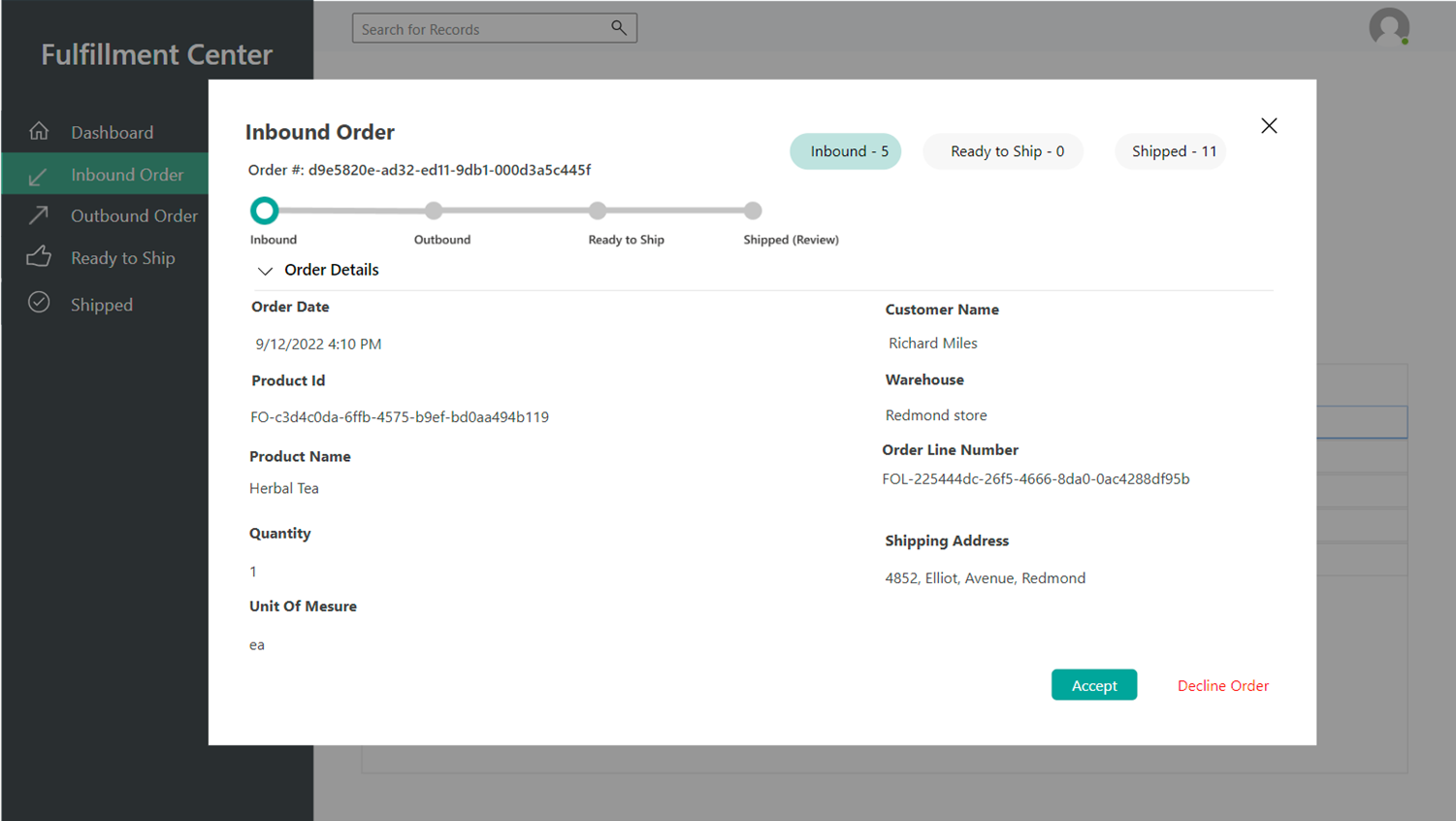
Wybierz pozycję Akceptuj, aby przejść na ostatnia stronę kreatora.
Zamówienia wychodzące
Na stronie Zamówienie wychodzące można wyświetlić szczegóły dotyczące zamówienia wychodzącego. Na poniższej ilustracji pokazano przykład.
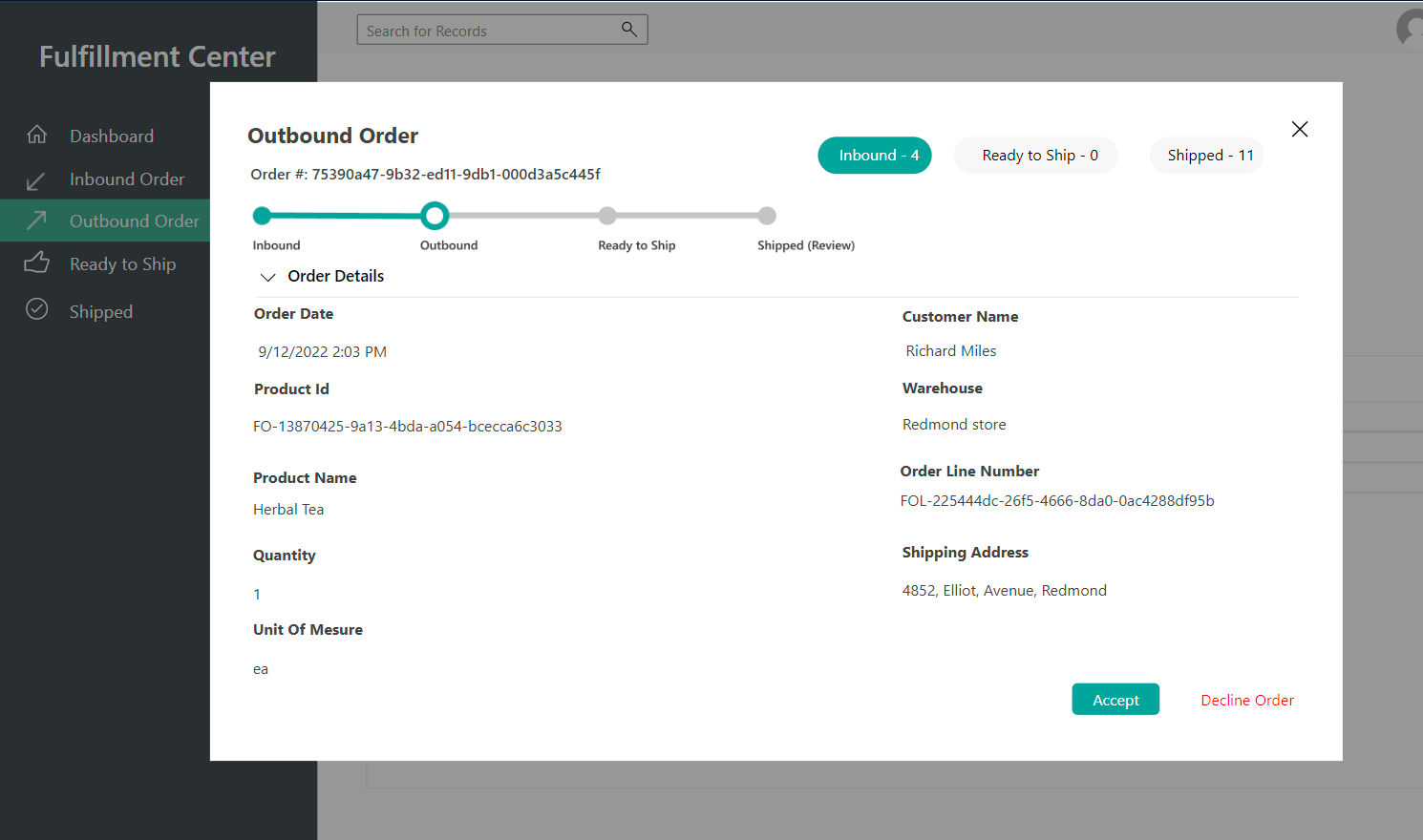
Wybierz pozycję Akceptuj, aby przejść na ostatnia stronę kreatora.
Gotowe do wysyłki
Na stronie Gotowe do wysyłki można wyświetlić szczegóły dotyczące stanu wysyłki zamówienia. Na poniższej ilustracji pokazano przykład.
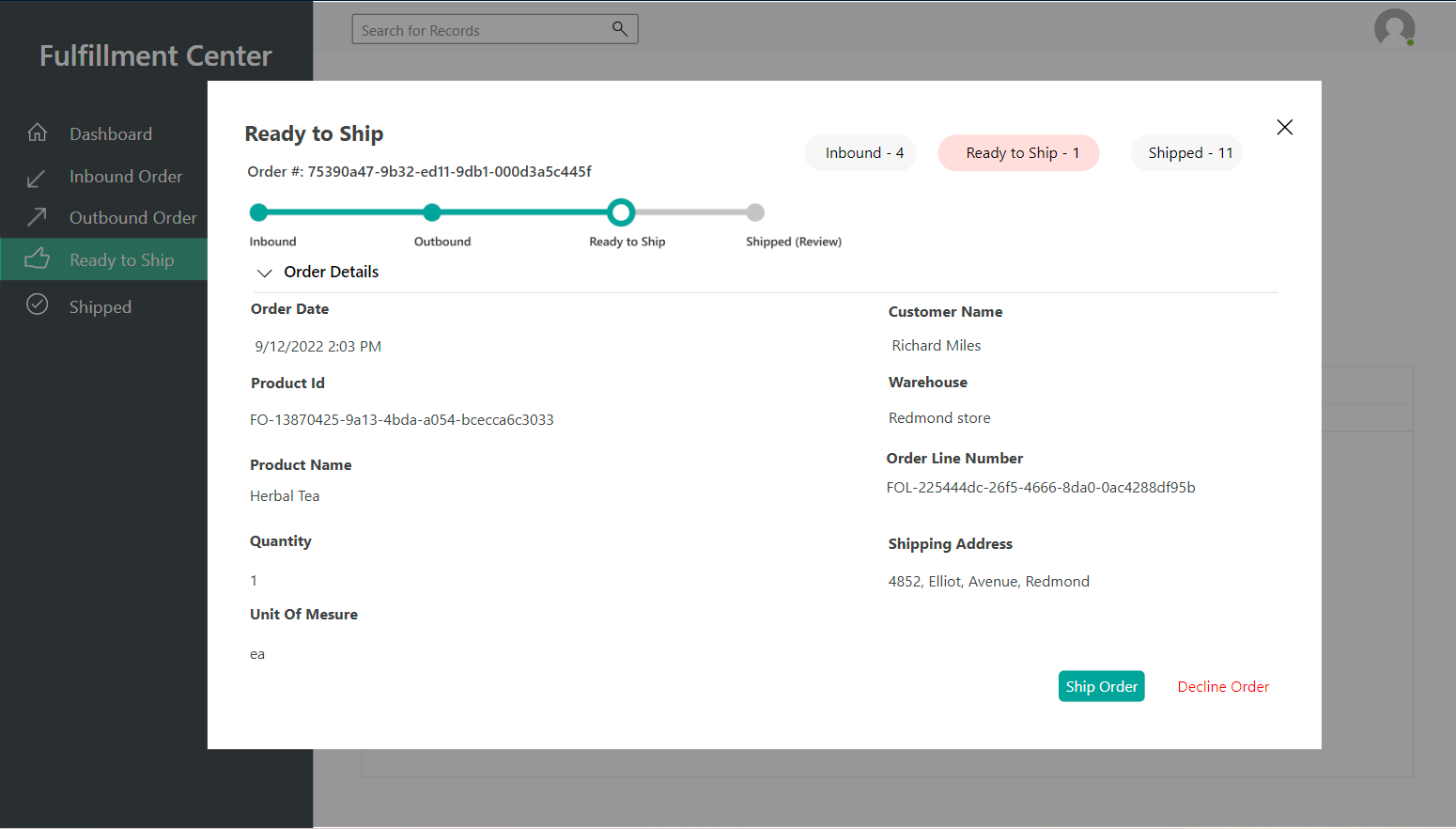
Wybierz pozycję Wyślij zamówienie, aby przejść na ostatnia stronę kreatora.
Zakończ zamówienie
Na stronie Wysłane można wyświetlić szczegóły dotyczące zamówienia wysłanego. Na poniższej ilustracji pokazano przykład.
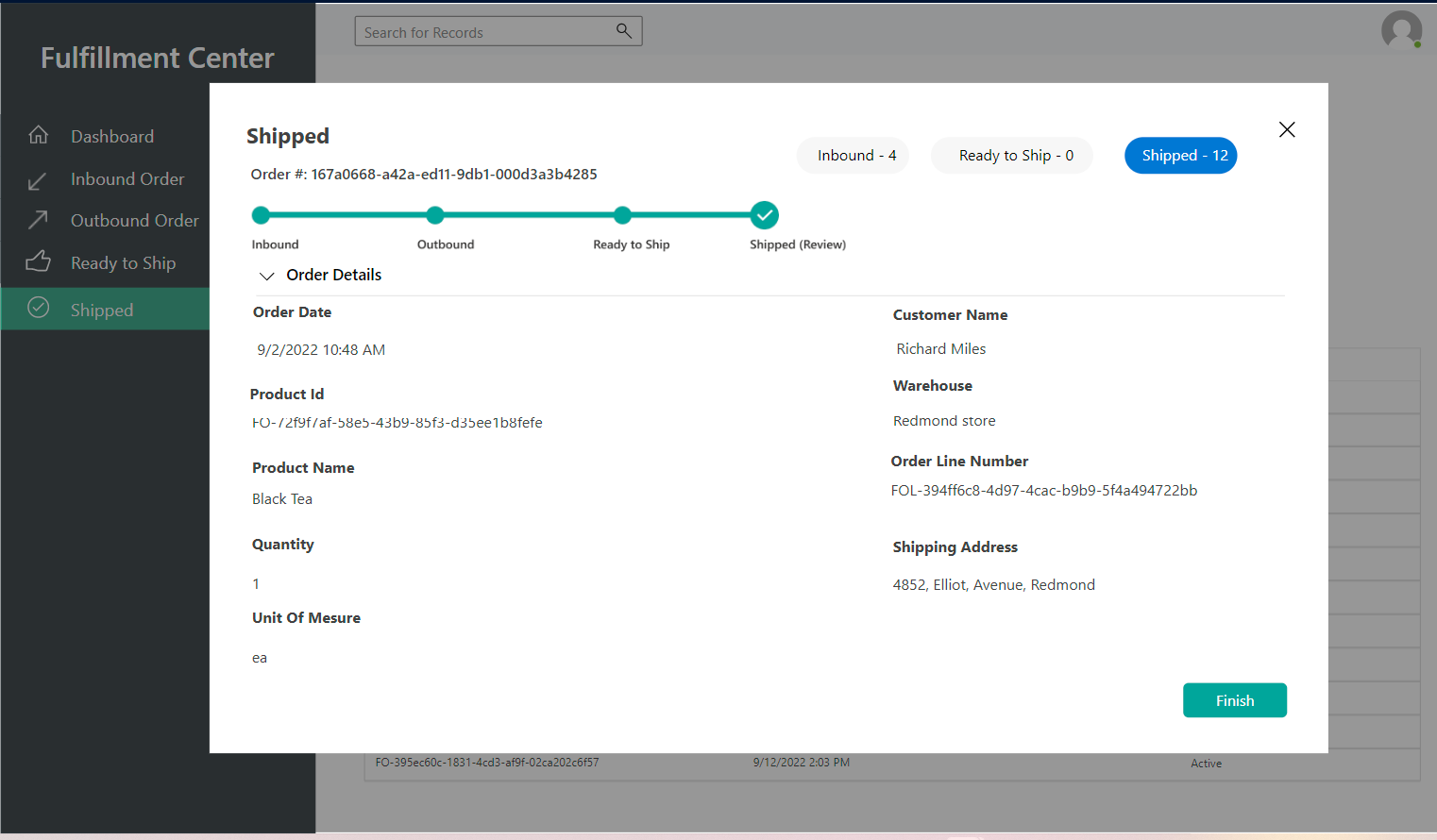
Aby zakończyć pracę z kreatorem, kliknij przycisk Zamknij. Następnie wróć do systemu Intelligent Order Management i przejrzyj zaktualizowany stan zamówienia w tabeli zamówień sprzedaży.
Otwórz aplikację demonstracyjną
W aplikacji zapasów demonstracyjnych można przejrzeć informacje o różnych zapasach oraz o odpowiednich produktach i magazynach. Po wysłaniu zamówienia do centrum realizacji ilość produktu zmniejsza się zgodnie z zamówieniem sprzedaży.
Aby zresetować aplikację Store Commerce, wykonaj następujące kroki.
- W lewym okienku nawigacji wybierz przełącznik obszaru u dołu po lewej stronie, a następnie wybierz dostawców demonstracyjnych.
- Na stronie Dostawcy demonstracyjni , w obszarze Inventory System — Demo wybierz opcję Uruchom tryb demonstracyjny.
Pulpit nawigacyjny zapasów
W aplikacji zapasów demonstracyjnych wybierz pulpit nawigacyjny zapasów, aby wyświetlić listę produktów z zapasami. Na poniższej ilustracji pokazano przykład.
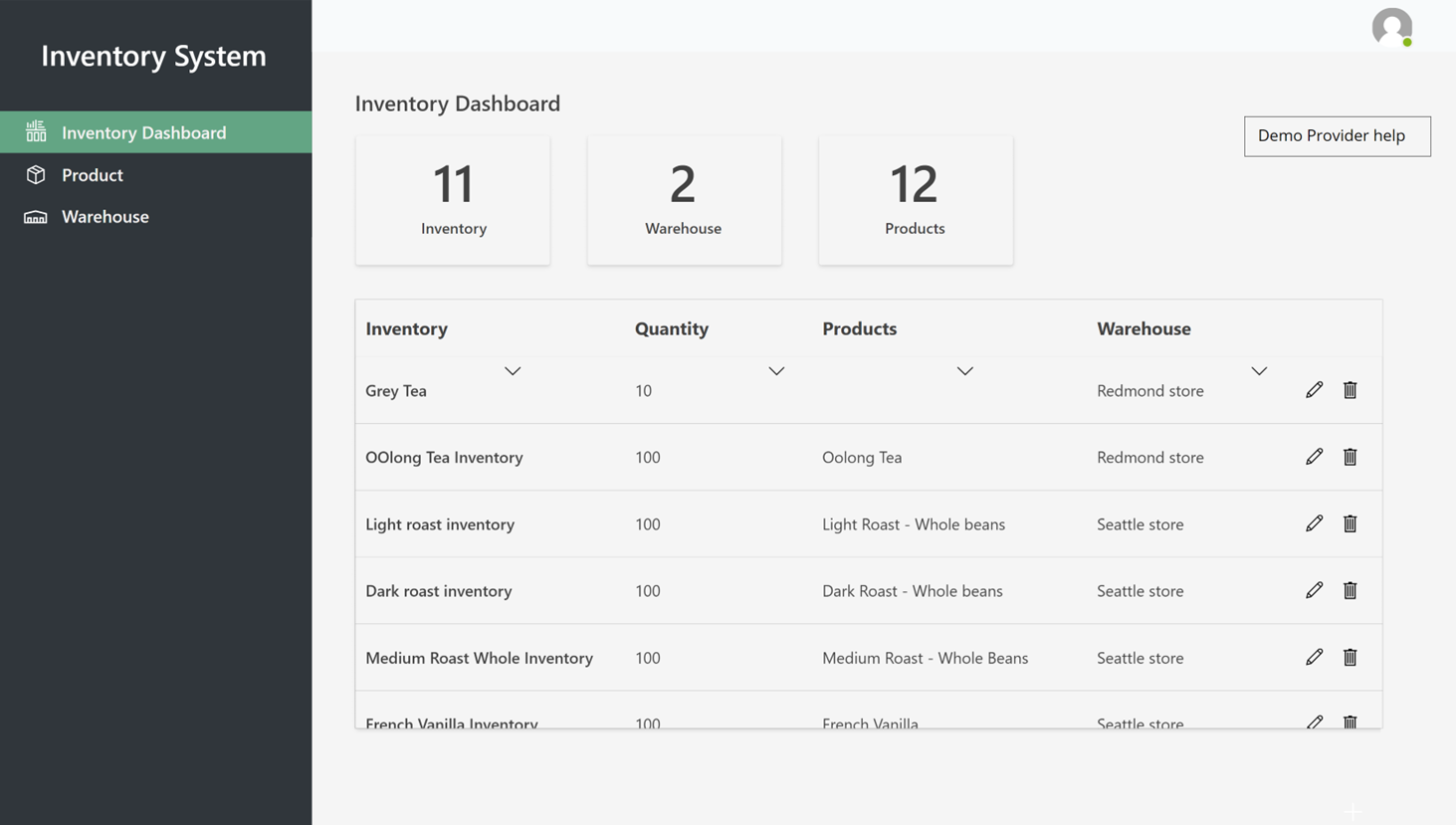
Produkty
Wybierz pozycję Produkty, aby wyświetlić listę produktów i identyfikatorów produktów. Na poniższej ilustracji pokazano przykład.
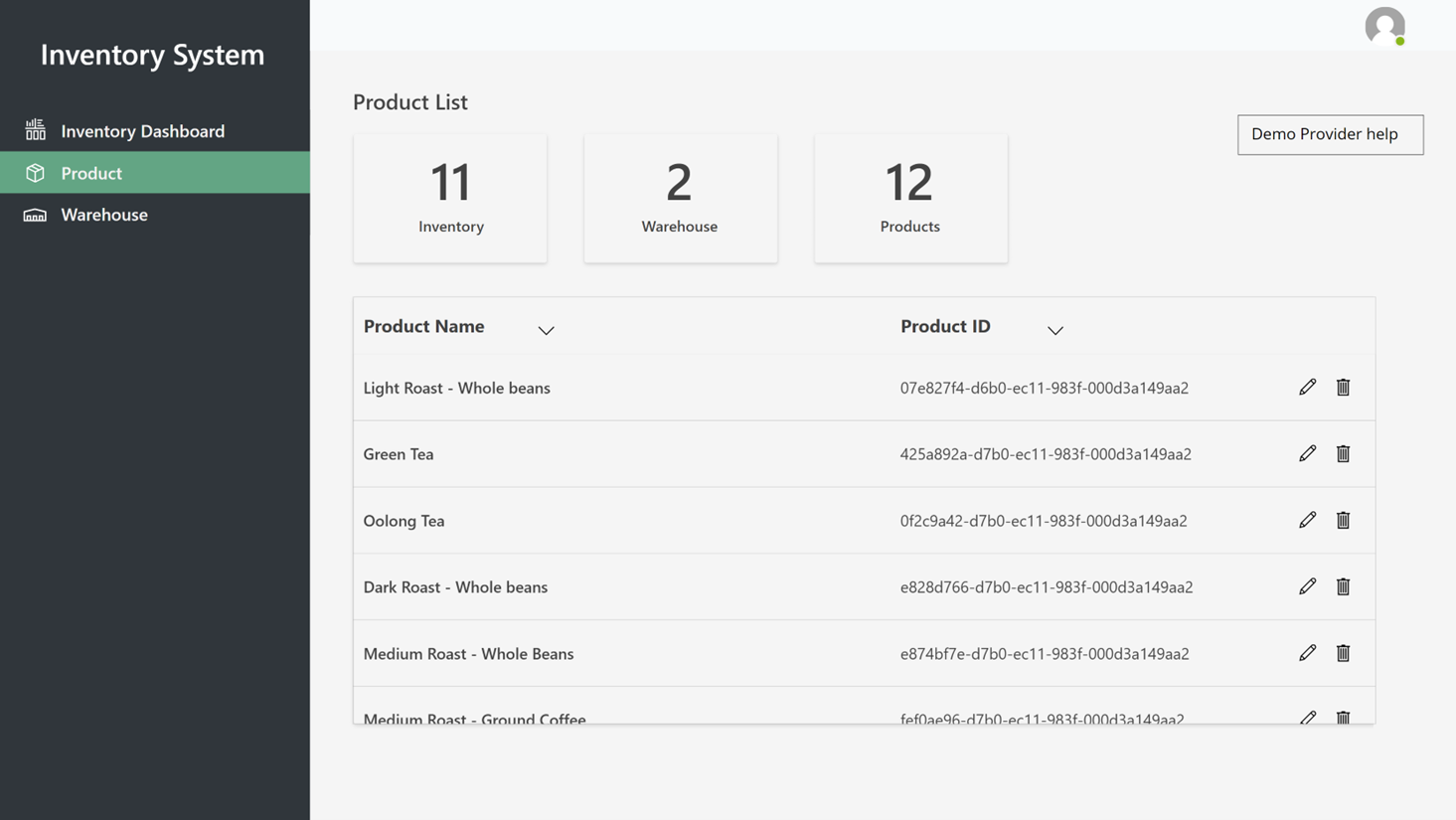
Magazyny
Wybierz opcję Magazyny , aby wyświetlić listę magazynów. Na poniższej ilustracji pokazano przykład.